Skelbimas
Anksčiau daugelis technologijų bendrovių nežymiai stengdavosi pateikti savo gaminių prieinamumo funkcijas. Telefonai ir kompiuteriai tapo mūsų dalimi, todėl jie tampa dar svarbesni nei bet kada.
Technologijų amžiui tobulėjant, „Apple“ tobulino įvairias funkcijas žmonėms su klausos negalia. Nuo vaizdinių gidų iki naujų Siri versijų, „Mac“ dabar gali tapti pagrindiniais įrankiais daugiau asmenų. Šiame vadove dėmesys sutelktas į kelis „MacOS“ nustatymus ir patarimus, kurie puikiai tinka visiems, turintiems klausos negalią.
6. „iMessage“
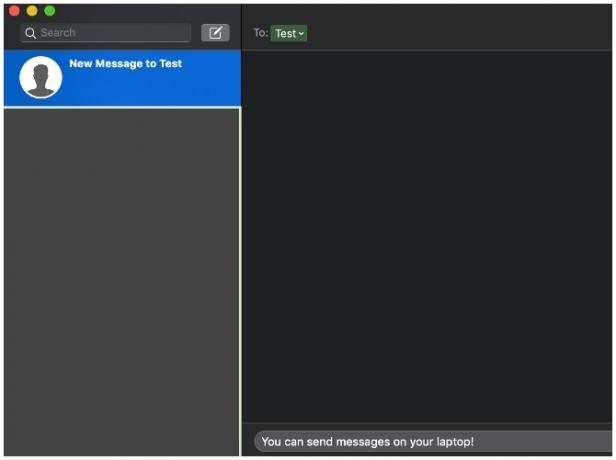
Nemokamas ir paprastas sprendimas klausos negalią turintiems žmonėms yra bendravimas su kitais per žinučių siuntimo paslaugos programą. Intelektualiu žingsniu „Apple“ nusprendė pristatyti nemokamą „iMessage“ pranešimų siuntimo programą, skirtą „iPhone“ ir „iPad“, „Mac“ įrenginiams.
Tais atvejais, kai neturite savo telefono šalia jūsų, ši iš anksto įdiegta programa yra puiki alternatyva. Perdavimo funkcija suteikia galimybę tiems, kurie turi „iPhone“, gauti „iMessages“ kartu „iPhone“ ir „Mac“. Kol turite „Wi-Fi“ ar „Hotspot“ ryšį, „Mac“ gali nemokamai siųsti ir gauti žinutes.
5. Monofoninis garsas
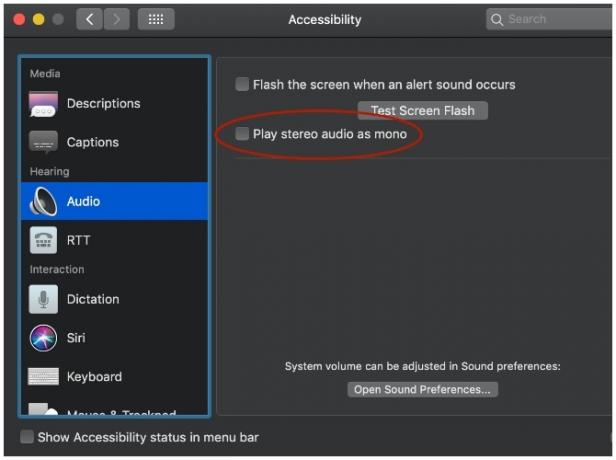
Kai kurie asmenys gali girdėti tik iš vienos ausies. Ir nors tie iš mūsų, kurių klausa vidutiniškai, gali naudoti dvi ausines, norėdami išgirsti kryptingumą, „macOS“ siūlo paprastą sprendimą. „Mono Audio“ leidžia atkurti abu garso takelius kiekvienoje ausyje ir leisti garsus girdėti visose situacijose.
Tai galite pasiekti iškėlę „Spotlight“ paiešką (klaviatūros klavišas „Command“ + tarpo klavišas), tada įvedę „Prieinamumas“ ir žiūrėdami skyrių „Klausa“, skirtuką „Garsas“. Įsitikinkite, kad pažymėjote langelį „Groti stereofoninį garsą kaip monofoninį“, ir dabar turėtumėte girdėti monofoninį garsą abiejose ausinėse.
4. Uždarytos antraštės
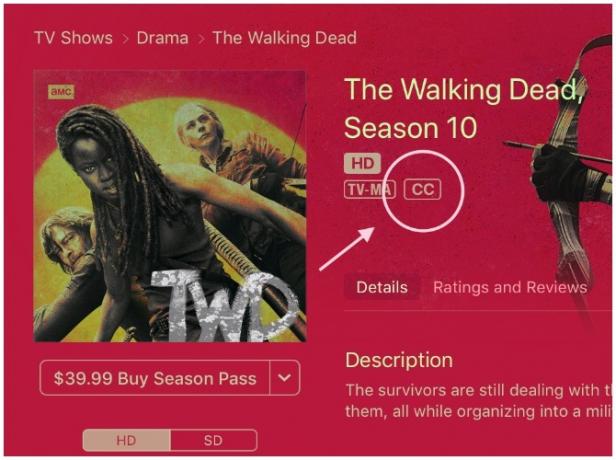
„Apple“ glaudžiai bendradarbiauja su jų produktais, kad užtikrintų prieigą prie visų formatų. Tiems, kurie neprigirdintys, puiki priemonė yra uždarosios antraštės. „ITunes“ parduotuvėje yra filmai, televizijos laidos, transliuojamos transliacijos ir muzika, kurios visos yra antraštės.
Nors ne kiekvienoje „iTunes“ parduotuvės laikmenoje yra uždarų antraščių, visada geriausia ją patikrinti. Geriausias būdas sužinoti, ar gaminyje yra uždarų antraščių, yra patikrinti, ar nėra mažos CC piktogramos, kai tik jį matysite, kaip parodyta aukščiau. O jei norite atlikti tinkinimą, netgi galite naudoti įvairius šriftus ir dydžius, kad tekstas būtų geriau matomas.
Galbūt jūs jau naudojate uždarąsias antraštes, nes garsumas niekada nesijaučia pakankamai garsus. Norite gauti klausos testą? Apsvarstykite nemokamai suteikdami sau klausos testą Suteikite sau ar savo vaikams klausos testą su ausies tyrimu [Windows]Neseniai su žmona pradėjome jaudintis, nes atrodo, kad mūsų vienuolikmetis niekada mūsų negirdėjo, kai mes kalbame su ja. Po kelių metų kančios išgirdęs „kas?“ nuo jos,... Skaityti daugiau .
3. Veido laikas
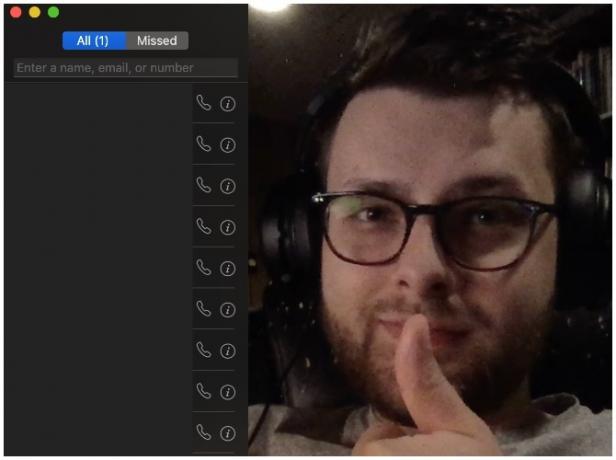
Nors tokios funkcijos kaip telefoniniai skambučiai yra skirti tiems, kas girdi, „Face Time“ puikiai tinka tiems, kas moka ir gestų kalbą. Įtraukta į daugumą „Apple“ gaminių, pradedant „Mac“ ir „iPod“ palietimais, ši nemokama programinė įranga leidžia vartotojams susisiekti garso ir vaizdo priemonėmis. „Mac“ programa sklandžiai veikia „Wi-Fi“ tinkle ir netgi gali būti naudojama „Face Time“ tiems, kurie naudojasi savo „iPhone“.
Veido laikas buvo naudojamas nuo pat pradžių, kad būtų užtikrintas greitas kadrų dažnis ir vaizdai, veikiantys net esant silpnam apšvietimui - puikiai tinka tiems, kuriems reikia užfiksuoti kiekvieną detalę ekrane.
2. Įveskite į Siri
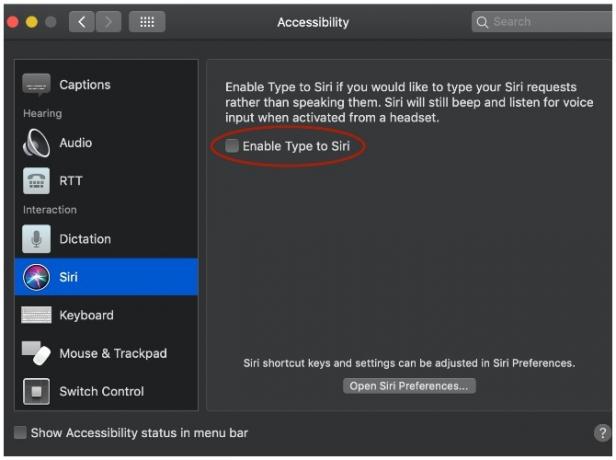
„Siri“ yra „Apple“ ekrano padėjėjas, rastas „Mac“ ir „iPhone“ įrenginiuose. Vienu mygtuko paspaudimu galite sukramtyti bet kurį prašymą, klausimą ar žadintuvą, kurį norite nustatyti. „Siri“ pasiūloma balsu tiesiai pasakant jos vardą arba paspaudus mygtuką. Tačiau naujoji „Type to Siri“ funkcija leidžia bet kam pasiteirauti iš „Siri“.
Pirmiausia grįžkime į pritaikymo neįgaliesiems ekraną, esantį „Mac“ nustatymuose. Skirtuke „Sąveika“ pamatysite „Siri“ antraštę, pasirinkite „Įgalinti tipą„ Siri ““ ir žiūrėkite, kaip bendraujate su „Siri“ ir gaunate atsakymus, nereikalaudami balso. Ji net jums diktuos savo atsakymus.
1. Ekrano blykstė
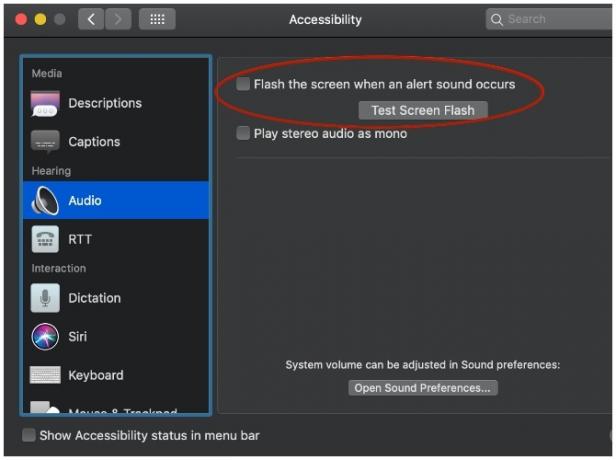
Didžiausias prieinamumo įrankis, kurį „Apple“ įtraukia į naujesnius „Mac“ kompiuterius, yra „Screen Flash“.
Ekrano „Flash“ yra naudinga priemonė tiems, kurie nori perspėjimų savo kompiuteriuose, bet negalėtų užregistruoti triukšmo. Ekrano „Flash“ galite naudoti su kiekviena programa ir programa, kuri naudoja sistemos garsus. Tai reiškia, kad sudėtingas pranešimų tinklas gali būti žymimas naudojant „Screen Flash“, todėl ši funkcija yra be galo svarbi tiems, kurie turi negalią.
Norėdami pasiekti šią funkciją, pirmiausia grįžkite į Pritaikymo neįgaliesiems langą. Dalyje Klausa spustelėkite skirtuką Garsas. Rasite mygtuką, kuriame sakoma: „Mirksi ekranas, kai skamba įspėjamasis garsas“. Pažymėkite langelį ir būtinai išbandykite ekrano blykstę. Jei jis yra per šviesus, sureguliuokite ryškumo parametrus, kad viskas būtų patogiau.
Be šių puikių „Mac“ funkcijų, daugelis kūrėjų dirba kartu su telefonų ir kompiuterių operacinėmis sistemomis, kad užtikrintų vertingesnę prieigą visiems žmonėms su negalia. Šios „iPhone“ ir „iPad“ programos neišmatuojamai padeda tiems, kurie turi mokymosi, regos ir garso sutrikimai 10 „iPhone“ ir „iPad“ programų, leidžiančių pritaikyti kitą lygįAnksčiau prieinamumas buvo vertinamas kaip pasirenkama ar puiki „premijos“ funkcija, tačiau šis vaizdas pasenęs. Čia yra 10 programų, palengvinančių gyvenimą įvairiausiems „iPhone“ vartotojams. Skaityti daugiau .
Vaizdo kreditas: belchonock /Depositphotos
Dakota Jay Shelly gyvenimo tikslas - nuolat rašyti, pradedant filmų scenarijais ir baigiant straipsniais internete. Jo pomėgiai yra psichologiniai trileriai, „K-Pop“ muzika ir knygų rašymas - galite rasti jo pirmąją knygą „Amazon“, pavadintą „Flawed Cadaver“.


